So ändern Sie die Standardschriftart im Chrome-, Edge- und Firefox-Browser
Die Schriftart(Font) ist beim Lesen einer Seite sehr wichtig. Einige Schriftarten sind schwer zu lesen, während andere angenehm sind. Wenn Sie die Schriftart für alle Websites ändern möchten, die Sie in Ihrem Browser öffnen, lesen Sie bitte diesen Artikel durch. Wir haben bereits gesehen, wie man die Standardschriftgröße ändert(change the default font size) , jetzt sehen wir uns an, wie man die Standardschriftart in Chrome , Edge und Firefox ändert .
So ändern Sie die Standardschriftart in Ihrem Webbrowser
Die Verfahren zum Ändern der Standardschriftart in Ihren Webbrowsern wurden weiter erläutert:
Ändern Sie die Standardschriftart für Google Chrome
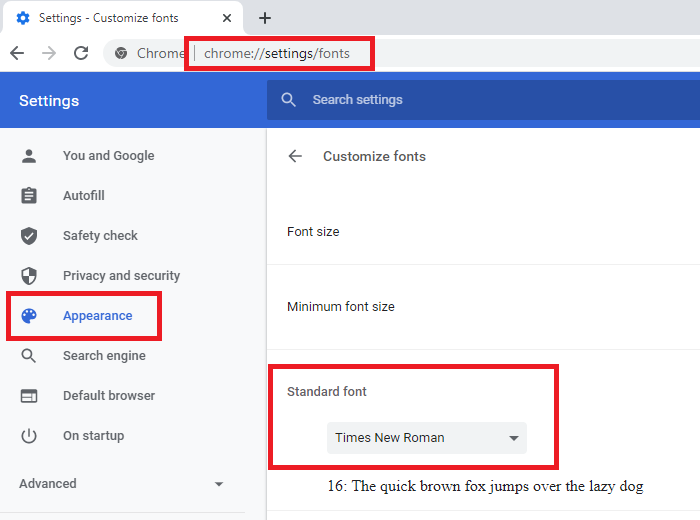
Die Standardschriftart für Google Chrome kann über die Schriftarteinstellungen(Font Settings) in Google Chrome geändert werden . Das Verfahren dazu ist wie folgt:
Klicken Sie auf die Ellipsen(Ellipsis) -Schaltfläche (drei vertikale Punkte in der oberen rechten Ecke) und wählen Sie Einstellungen(Settings) .
Klicken Sie im Abschnitt Darstellung auf (Appearance)Schriftarten anpassen( Customize Fonts) .
Hier finden Sie verschiedene Arten von Schriftarten, die in Ihrem Google Chrome- Browser verwendet werden, wobei die Standardschriftart(Standard Font) die wichtigste ist .
Ändern Sie den Typ in den von Ihnen bevorzugten und starten Sie den Browser neu.
Ändern Sie die Standardschriftart für Edge
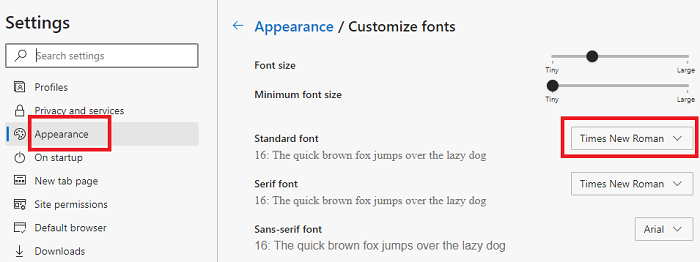
Das Beste an Edge Chromium ist, dass viele seiner Einstellungen denen von Google Chrome ähneln . Gehen Sie wie folgt vor, um die Standardschriftart(Default Font) für Edge Chromium zu ändern:(Edge Chromium)
Klicken Sie auf die Ellipsen(Ellipsis) -Schaltfläche (drei Punkte in der oberen rechten Ecke des Edge Chromium - Browsers) und wählen Sie Einstellungen(Settings) .
Wählen Sie in der Liste auf der linken Seite die Registerkarte Darstellung aus.(Appearance)
Auf der Registerkarte Aussehen(Appearance) wäre die letzte Option Schriftarten anpassen(Customize fonts) . Klicken Sie darauf, um es zu öffnen.
Hier finden Sie verschiedene Arten von Schriftarten, die für den Edge Chromium- Browser verwendet werden, wobei die primäre Schriftart die Standardschriftart(Standard) ist . Bitte(Please) ändern Sie den Typ nach Bedarf.
Ändern Sie die Standardschriftart für Firefox
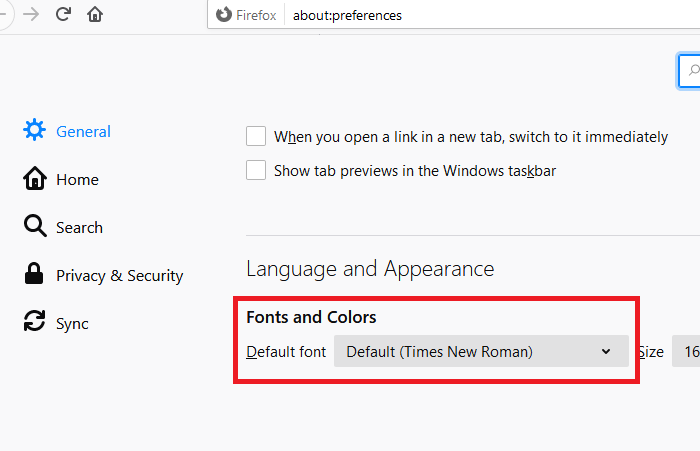
Es ist viel einfacher, die Standardschriftart(Default Font) in Firefox zu ändern . Die Option ist im Optionsmenü(Options) vorhanden . Das Verfahren dazu ist wie folgt:
Klicken Sie(Click) auf die Menüschaltfläche(Menu) , die aus drei vertikalen Balken in der oberen rechten Ecke der Browserseite besteht, und wählen Sie Optionen(Options) .
Auf der Seite Optionen(Options) finden Sie die Option Standardschriftart(Default font) unter Sprache und Darstellung(Language and Appearance) .
Ändern Sie die Schriftart in eine Ihrer Vorlieben.
We hope this article helped you!
Related posts
So ändern Sie den Standardbrowser: Chrome, Firefox, Edge unter Windows 10
So synchronisieren Sie Tabs zwischen Edge-, Chrome- und Firefox-Browsern
400 Bad Request, Cookie zu groß – Chrome, Edge, Firefox
Schließen Sie alle geöffneten Browser-Tabs auf einmal in Chrome, Edge oder Firefox
Ist es sicher, Passwörter im Chrome-, Firefox- oder Edge-Browser zu speichern?
Blockieren oder erlauben Sie Cookies von Drittanbietern in Chrome, Firefox, Edge, Opera
So laden Sie eine Schriftart von einer Website mit den Entwicklertools herunter
So ändern Sie den Benutzernamen und das Profilbild in Edge, Chrome, Firefox
Installieren Sie YouTube als Progressive Web App auf Chrome oder Edge
So übersetzen Sie eine Webseite in Chrome, Firefox und Edge
Share-Button-Plugins für Chrome-, Firefox- und Edge-Browser
So ändern Sie den Standard-Download-Speicherort in Chrome, Firefox, Opera
Erlauben oder blockieren Sie Pop-ups in Chrome, Firefox, Edge, Opera, Internet Explorer
Ändern Sie die Standardsuchmaschine in Chrome, Firefox, Opera, IE
So deaktivieren Sie die Geolokalisierung in Firefox, Chrome und Edge
Beheben Sie das langsame Problem mit Google Maps in Chrome, Firefox und Edge unter Windows 11/10
So verwenden Sie die Browser Chrome, Edge, Firefox und Opera als Notepad
So ändern Sie die Startseite in den Browsern Chrome, Firefox, Opera und Edge
So scrollen Sie eine Webseite automatisch nach unten oder oben in Chrome oder Firefox
So öffnen Sie Office-Dateien in Chrome oder Edge
